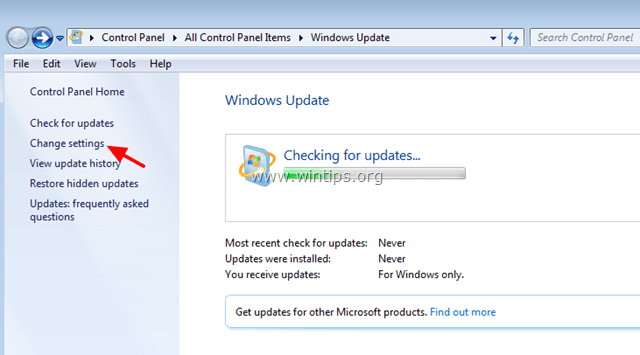Цей посібник містить кілька методів вирішення проблем Windows Update в ОС Windows 7/8/8.1 і Server 2008/2012. У багатьох випадках, навіть у нових інсталяціях Windows, Windows Update працює не так, як очікувалося зависає під час перевірки наявності оновлень або відображає кілька помилок щоразу, коли ви намагаєтеся шукати доступні оновлення.
У таких випадках ваша система може стати повільною або не реагувати, тому що Служба Windows Update (svchost.exe) спричиняє високе використання ЦП. Служба Windows Update є важливою функцією в усіх версіях Windows, оскільки вона необхідна надати всі доступні важливі та додаткові оновлення, необхідні для належної роботи Windows і безпеки.
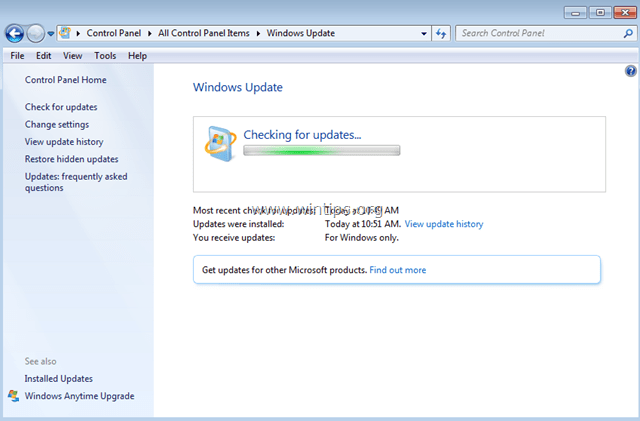
Проблеми з оновленням Windows часто виникають на комп’ютерах під керуванням Windows 7 або Vista, і в більшості випадків помилки викликаються без будь-якої очевидної причини і без постійного рішення для їх виправлення Microsoft. З усіх цих причин я вирішив написати цей посібник з усунення несправностей з найефективнішими методами вирішення проблем Windows Update у Windows 8.1, 8, 7 і Server 2008 або Server 2012.
Проблеми-симптоми, які вирішуються за допомогою цього посібника:
Windows Update постійно перевіряє наявність оновлень.
Windows Update зависає/зависає.
Windows Update не може знайти нові оновлення.
Наразі Windows Update не може перевірити наявність оновлень, оскільки служба не запущена.
Виникла невідома помилка Windows Update: код 8007000E
Як вирішити проблеми з оновленням Windows на Windows 7/8/8.1 і Server 2008/2012
Важливо:
1. Перш ніж продовжити застосовувати наведені нижче методи, щоб усунути проблеми з оновленням вікна, переконайтеся, що налаштування дати та часу правильні у вашій системі.
2. Спробуйте наступний трюк: Змінити в Налаштування Windows Update з «Яnstall оновлення автоматично"до"Ніколи не перевіряйте наявність оновлень (не рекомендується)" & перезапустити ваша система, Після перезапуску поверніть налаштування оновлення на "Встановлюйте оновлення автоматично"а потім перевірте наявність оновлень. Якщо цей трюк не вийде, встановіть параметри Windows Update "Перевірте наявність оновлень, але дозвольте мені вибрати, чи завантажувати та встановлювати їх" а потім знову перевірте наявність оновлень.
3. Якщо ви виконали нову інсталяцію Windows 7 або Server 2008, інсталюйте Пакет оновлень 1 для Windows 7 або Windows Server 2008 R2, перш ніж продовжити.
4.Переконайтеся, що ваш комп’ютер очищений від вірусів та шкідливих програм. Для виконання цього завдання ви можете скористатися цим Посібник зі сканування та видалення шкідливих програм для перевірки та видалення вірусів та/або шкідливих програм, які можуть бути запущені на вашому комп’ютері.
Спосіб 1. Змусити Windows повторно створити папку Windows Update Store
Папка Windows Update Store (загально відома як "SoftwareDistribution" папку), це місце, де Windows зберігає завантажені оновлення.
-Якщо SoftwareDistribution папка пошкоджена, то це спричинить проблеми з Windows Update. Отже, одним з найефективніших рішень для вирішення проблем із Windows Update є відтворення файлу SoftwareDistribution папку. Щоб зробити це:
1. Одночасно натисніть кнопку Windows  + Р клавіші для відкриття командного вікна запуску.
+ Р клавіші для відкриття командного вікна запуску.
2. У командному полі «Виконати» введіть: services.msc і натисніть Введіть.

3. Клацніть правою кнопкою миші Windows Update послугу та виберіть Стій.

4. Відкрийте Провідник Windows і перейдіть до C:\Windows папку.
5. Виберіть і Видалити "SoftwareDistribution” папка.*
(Натисніть Продовжуйте у вікні "Доступ до папки заборонено").
* Примітка: Наступного разу, коли буде запущено Windows Update, новий порожній SoftwareDistribution папка буде автоматично створена Windows для зберігання оновлень.

6. Перезавантажте комп’ютер, а потім спробуйте перевірити наявність оновлень.
Спосіб 2. Установіть оновлення системи безпеки KB3102810 (KB3102812).
Я багато разів бачив, що Windows Update назавжди перевіряє наявність оновлень (застрягає), не знаходячи оновлень, навіть у нових інсталяціях Windows 8, 7 або Vista. На щастя, Microsoft випустила оновлення безпеки, щоб усунути проблему "Встановлення та пошук оновлень відбувається повільно, а використання ЦП високо" проблема. Щоб застосувати виправлення:
Крок 1. Встановіть Internet Explorer 11. *
* Примітка: Цей крок застосовується лише до нової інсталяції Windows 7 або Windows 2008. Якщо Internet Explorer 11 вже встановлено у вашій системі, пропустіть цей крок і перейдіть до кроку 2 нижче.
1. Завантажте та встановіть Internet Explorer 11 відповідно до вашої версії ОС.
2. Перезапустіть ваш комп'ютер.
Крок 2. Встановіть оновлення KB3102810.
1. Завантажити – але поки не встановлюйте його – наступне оновлення безпеки відповідно до версії вашої ОС для вашого комп’ютера:
- Windows 7 і Server 2008:KB3102810
- Windows 8.1 і Server 2012:KB31028102
2. Після завантаження, перезапустити ваш комп'ютер.
3. Після перезапуску, негайно встановіть оновлення безпеки, інакше інсталяція зависає.
4. Після встановлення, перезапустити ваш комп'ютер.
Крок 3. Видаліть папку SoftwareDistribution.
1. Виконайте вказівки Спосіб-1 і видалити "SoftwareDistribution" папка.
2. Перезапустіть ваш комп'ютер.
2. Перейдіть до Windows Update і перевірте наявність оновлень. Потім дайте попрацювати принаймні півгодини. Якщо вам пощастить, Windows знайде всі доступні оновлення.
Спосіб 3. Установіть останній зведений пакет оновлення, щоб усунути проблеми Windows Update.
Зведені пакети Windows Update у більшості випадків можуть вирішити проблеми з Windows Update. Але перш ніж інсталювати останній зведений пакет оновлень Windows, спочатку змініть спосіб встановлення оновлень Windows на "Ніколи не перевіряйте наявність оновлень (не рекомендується". Щоб зробити це:
1. Одночасно натисніть кнопку Windows  + Р клавіші для відкриття командного вікна запуску.
+ Р клавіші для відкриття командного вікна запуску.
2. У командному полі «Виконати» введіть: wuapp.exe і натисніть Введіть.

3. Виберіть Змінити налаштування ліворуч.
4. Набір Ніколи не перевіряйте наявність оновлень (не рекомендується).
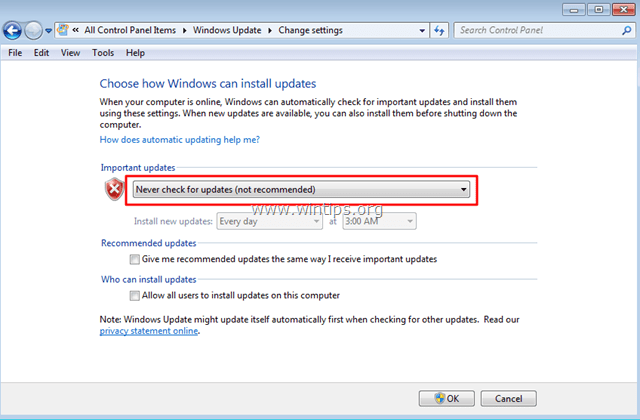
6. Продовжуйте і завантажте останню версію Windows Update для вашої системи, але не встановлюйте її (поки що).
Збірний пакет оновлень у липні 2016 року для Windows 7 SP1 та Windows Server 2008 R2 SP1
Збірний пакет оновлень у липні 2016 року для Windows 8.1 та Windows Server 2012 R2
Збірний пакет оновлень у вересні 2016 року для Windows 7 SP1 і Windows Server 2008 R2 SP1
Збірний пакет оновлень у вересні 2016 року для Windows 8.1 і Windows Server 2012 R2
7. Після завантаження, перезапустити ваш комп'ютер.
8. Після перезавантаження продовжуйте та встановіть завантажений зведений пакет.
9. Перевірити наявність оновлень.
Спосіб 4. Запустіть засіб усунення несправностей Windows Update.
Microsoft запропонувала засіб усунення неполадок Windows Update, щоб усунути проблеми з Windows Update.
1. Перейдіть до Панель управління > Усі елементи панелі керування > Вирішення проблем > Вирішіть проблеми з Windows Update.
2. Натисніть Далі і нехай Windows спробує вирішити проблеми з оновленням.
3. Коли ремонт буде завершено, перезапустити комп’ютера та знову перевірте наявність оновлень.
Спосіб 5. Виправити пошкоджені системні файли та служби (SFC).
Наступним методом вирішення проблем Windows Update є запуск інструмента перевірки системних файлів (SFC), щоб виправити пошкоджені файли та служби Windows. Щоб зробити це:
1. Відкрийте командний рядок з підвищеними можливостями:
- Клацніть правою кнопкою миші на кнопці «Пуск» Windows
 і виберіть Командний рядок (адміністратор)
і виберіть Командний рядок (адміністратор)

2. У командному вікні введіть таку команду та натисніть Введіть.
- SFC /SCANNOW

3. Зачекайте і не користуйтеся комп'ютером доки Інструмент SFC перевіряє та виправляє пошкоджені системні файли або служби.
4. Коли інструмент SFC закінчить роботу, перезавантажити комп’ютера та перевірте наявність оновлень.
Спосіб 6. Виправте помилки пошкодження Windows за допомогою засобу готовності до оновлення системи (DISM).
Інструмент готовності до оновлення системи — це інструмент Microsoft, який може виправити помилки пошкодження Windows.
Windows 7, Vista&Сервер 2008:
1. Завантажте та збережіть на робочому столі файл Інструмент готовності до оновлення системи відповідно до вашої версії Windows.
2. Двічі клацніть, щоб встановити завантажений файл (наприклад, Windows6.1-KB947821-v34-x86.msu).

3. Після завершення інсталяції перезавантажте комп’ютер і спробуйте інсталювати оновлення Windows.
Windows 8, 8.1 і Server 2012:
1. Клацніть правою кнопкою миші на кнопці «Пуск» Windows  і виберіть Командний рядок (адміністратор).
і виберіть Командний рядок (адміністратор).
2. У вікні командного рядка введіть таку команду та натисніть Введіть:
- Dism.exe /Online /Cleanup-Image /Restorehealth

3. Наберіться терпіння, поки DISM не відремонтує магазин компонентів.

4. Коли операція буде завершена, ви повинні бути повідомлені, що пошкодження сховища компонентів усунуто.

5. Закрийте вікно командного рядка та перезапустити ваш комп'ютер.
6. Перевірити наявність оновлень.
Спосіб 7. Оновіть Windows за допомогою засобу автономного оновлення WSUS. (Windows 10, 8.1, 8 або 7)
1. Завантажте останню версію Утиліта автономного оновлення WSUS.
2. Після завантаження розпакуйте файл «wsusoffline.zip».
3. У папці «wususoffline» двічі клацніть на UpdateGenerator.exe додаток.
4. На вкладці Windows виберіть версію Windows, яку ви використовуєте.
5. Натисніть кнопку Почніть кнопку.
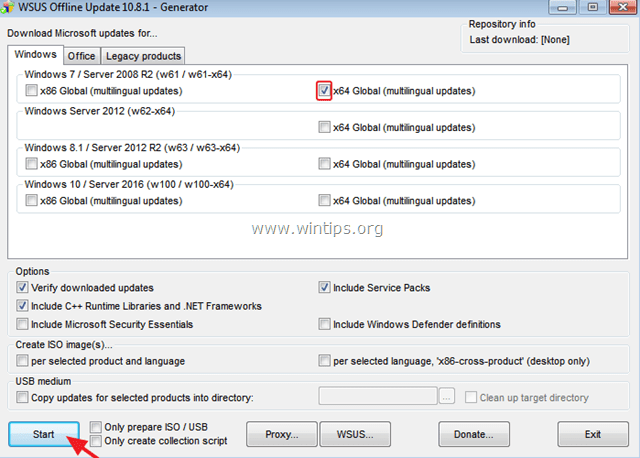
6. Будьте терплячими, поки утиліта автономного оновлення WSUS не завантажить усі доступні оновлення.
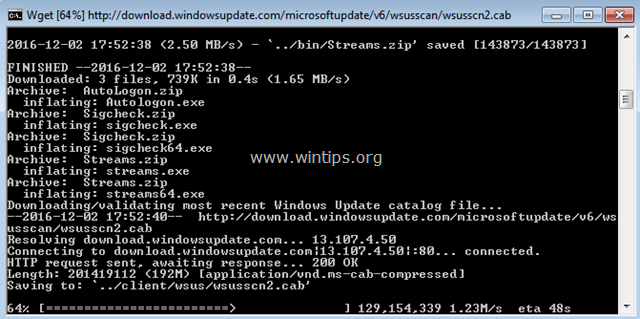
7. Коли завантаження буде завершено, відкрийте файл клієнта папку (wsusoffline\client) і двічі клацніть програму «UpdateInstaller.exe».
8. Поставте чек на "Автоматичне перезавантаження та відкликання« прапорець.
9. Нарешті натисніть кнопку Почніть і наберіться терпіння, доки програма встановлення офлайн-оновлень WSUS не встановить завантажені оновлення у вашу систему.
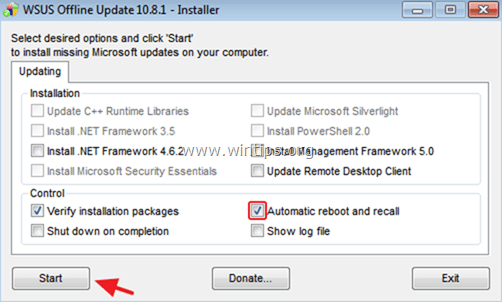
Це воно! Який метод спрацював для вас?
Дайте мені знати, чи допоміг вам цей посібник, залишивши свій коментар про свій досвід. Будь ласка, поставте лайк і поділіться цим посібником, щоб допомогти іншим.
Бонсуар,
Eh bien jeune homme un grand merci ,après une nuit complète à essayé d'avoir une solution et une moitié d'après -midi là je dis bravo et respect !
je vais pouvoir allé faire une sieste bien mérité, au moins je me voyais mal recommencer une nouvelle nuit on devrait te décerner une médaille pour le travail que tu a fait et la patience à écrire cela .
j'espère que tu auras passé un bon week-end !
Je te souhaite une bonne soirée et une bonne semaine
Кілька днів я боровся з Windows Update на Windows Server 2008 R2. Мені терміново потрібно було створити тестове середовище зі старим сервером 2008 року та новим сервером 2019 року та тестувати міграцію програмного забезпечення для клієнта. Windows Update все ще відображала помилку 80072EFD, я потрапив у нерозв’язну ситуацію. Через Google нічого не можна було шукати, я скористався незалежною пошуковою системою duckduckgo.com і знайшов цю сторінку, яка мені допомогла. Він вирішив проблему таким чином:
Важливо: від 1 до 4
Спосіб 2:
– Я почав інсталяцію IE 11:
– не вдалося встановити, оскільки потрібні оновлення
– Я завантажив їх усі на інший комп’ютер і скопіював на Windows Server
– Windows Server ПОТРІБНО ПЕРЕЗАПУСТИТИ після кожного!!!
– Я нарешті встановив IE 11 і ПЕРЕЗАПУСК
– Я встановив KB31028102 для Windows Server і перезавантажив
Запуск Windows Update і все запрацювало!
Дякую за допомогу!
Ця стаття має бути найкращим результатом Google. Переглянувши інші результати, нарешті потрапив сюди, і на основі інших моїх досліджень це найповніша стаття з описом потенційних виправлень для Windows Update. (На жаль, у мене є вперта Windows Server 2012 (не R2), яка, мабуть, не підлягає виправленню. Усі наведені вище кроки були виконані, і я завжди підходжу трохи ближче після кожного кроку, але потім з’являється страшна «Помилка налаштування оновлень Windows. Повернення змін. Не вимикайте комп’ютер.» повертає. Промийте і повторіть.
Я щиро вдячний вам за те, що ви змогли прийти в компанію, щоб мати можливість лагодити комп’ютер, а не йти до комп’ютерного фанатка, який не робить нічого, але тільки погіршує ситуацію.
Я справді працював і дуже щасливий. Нехай Бог благословить і щасливого дня Колумба.